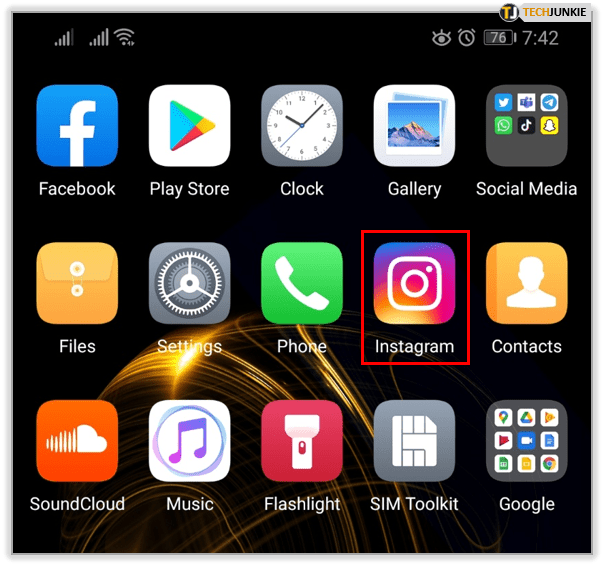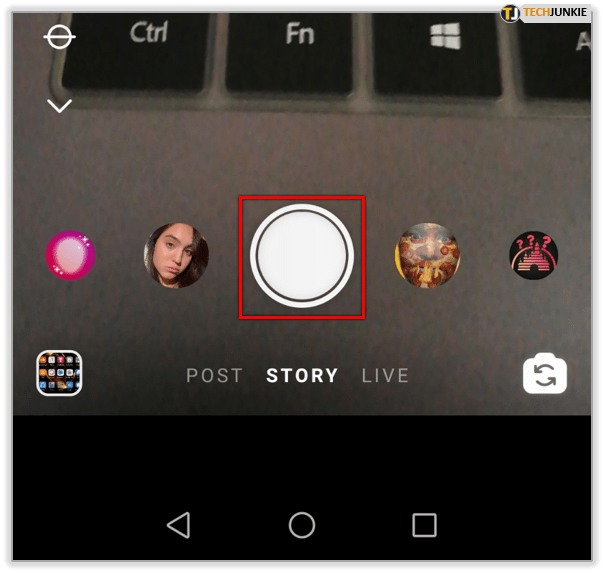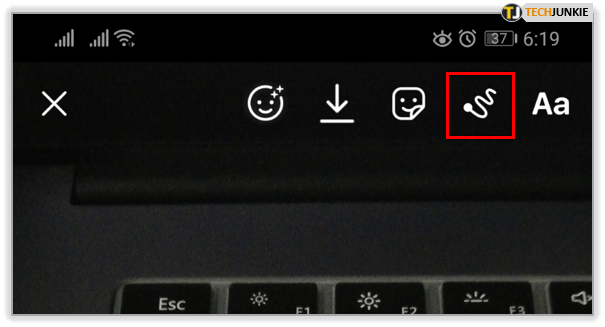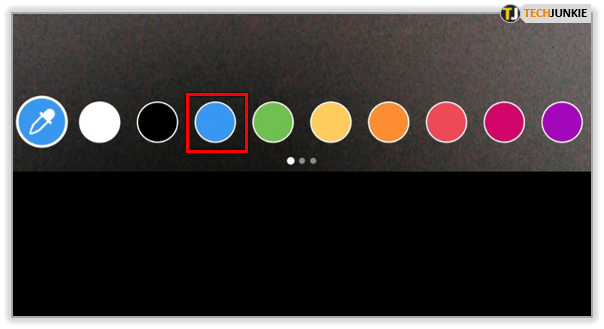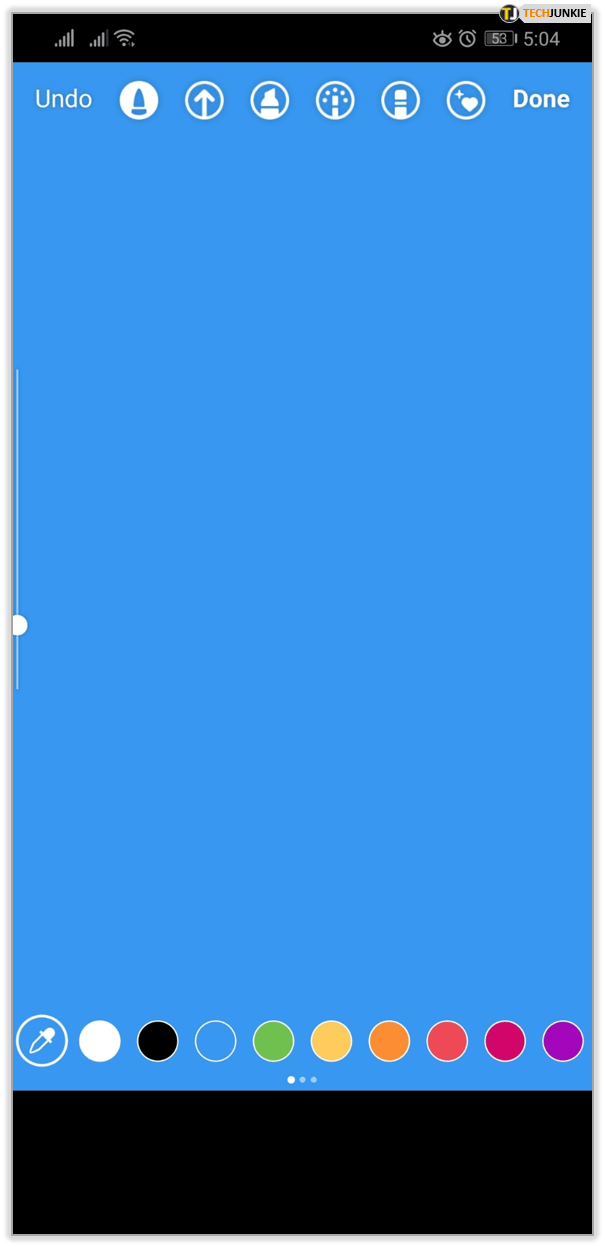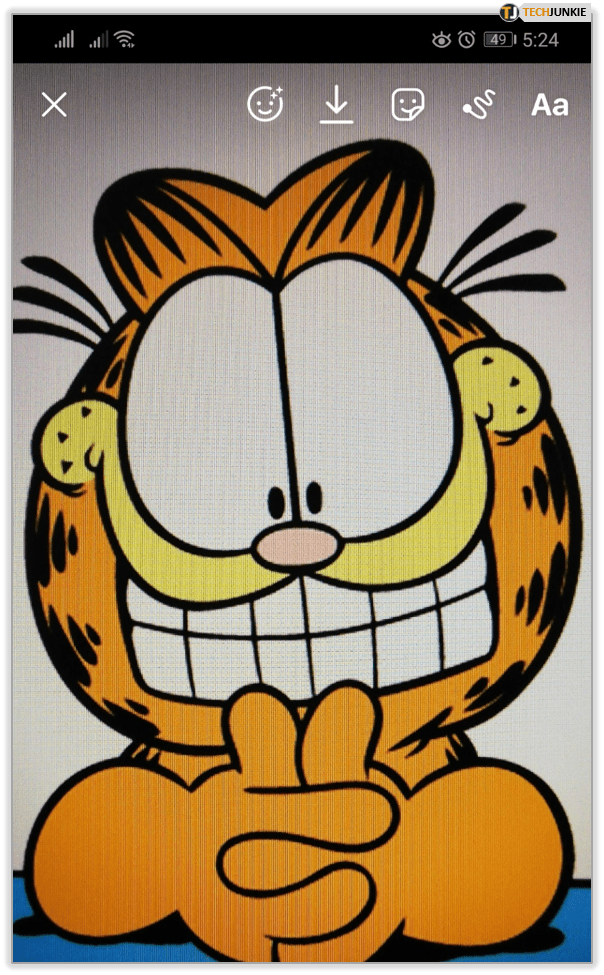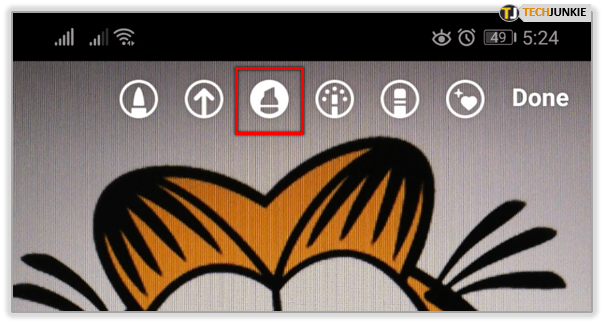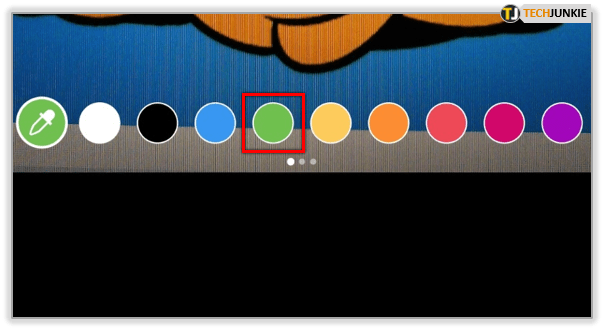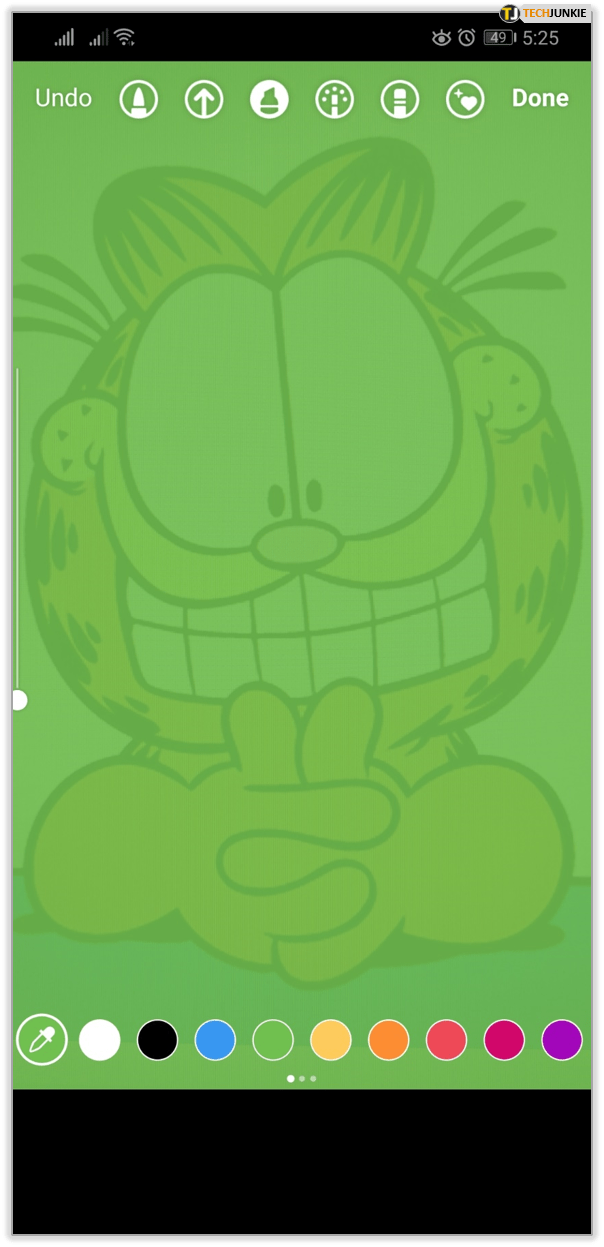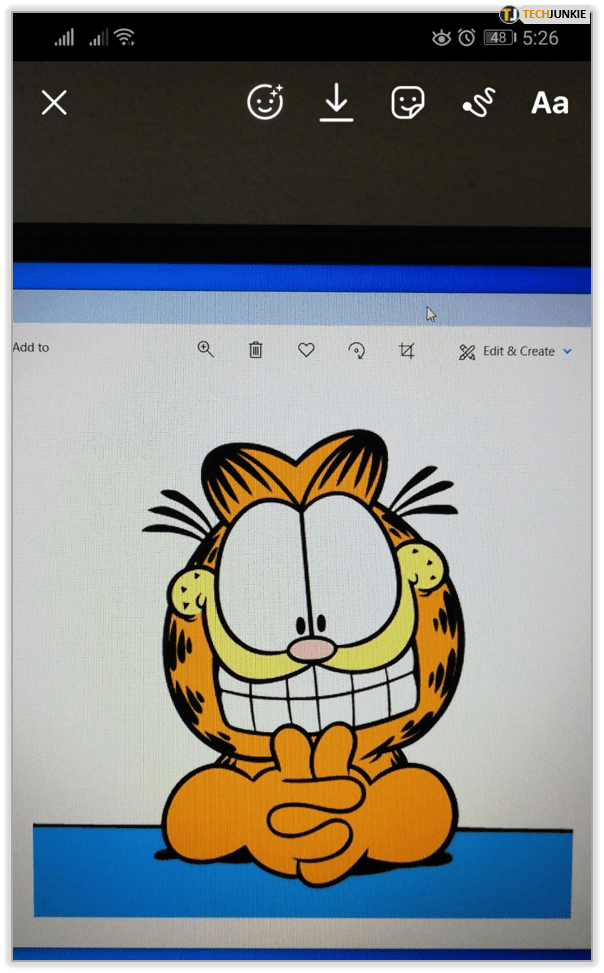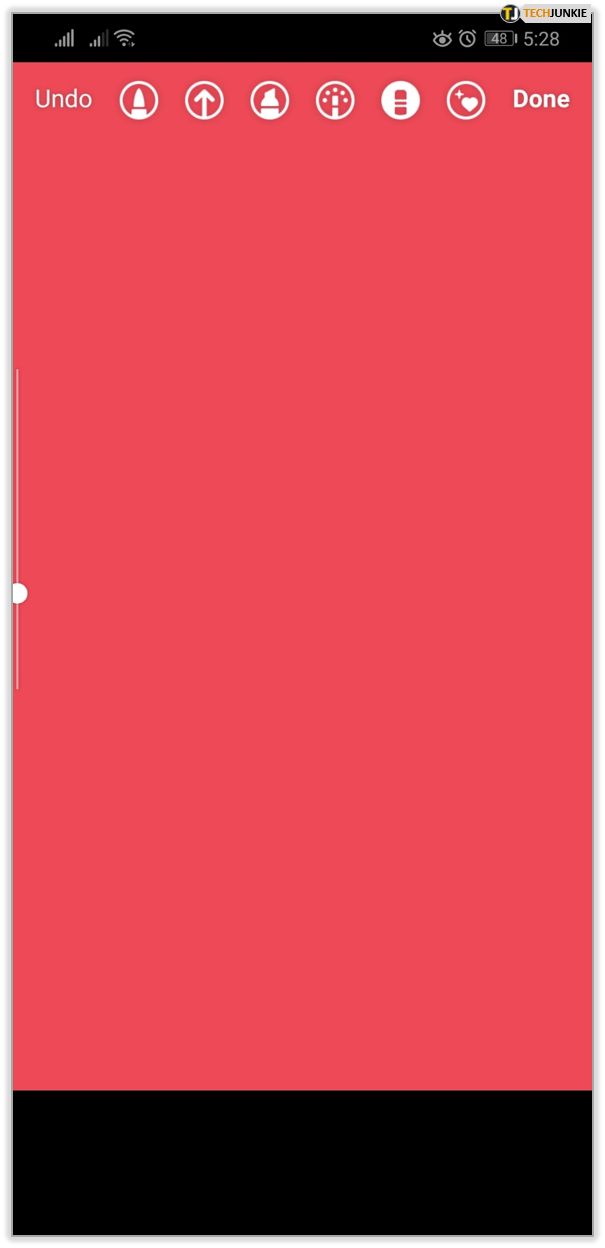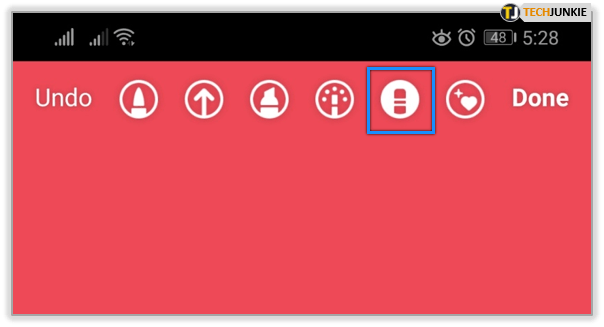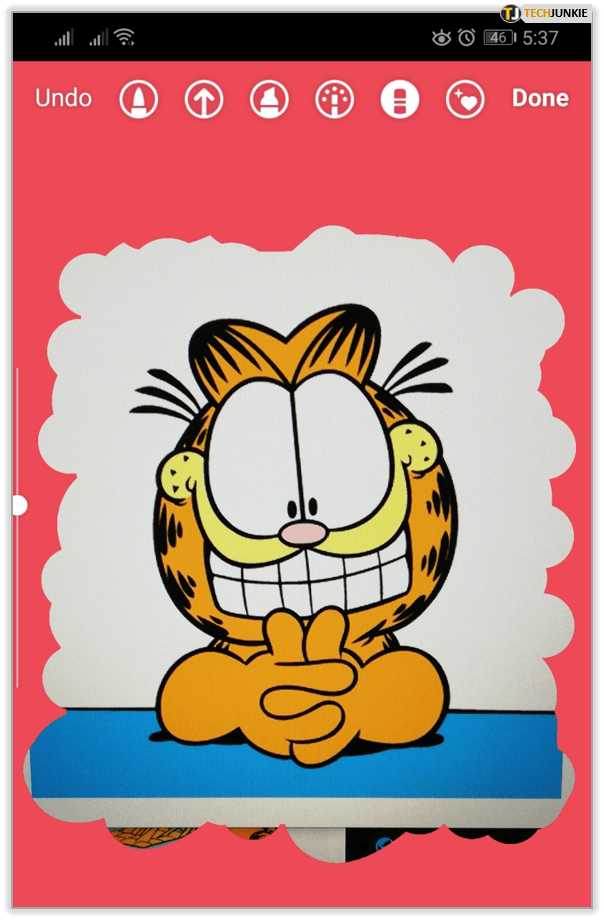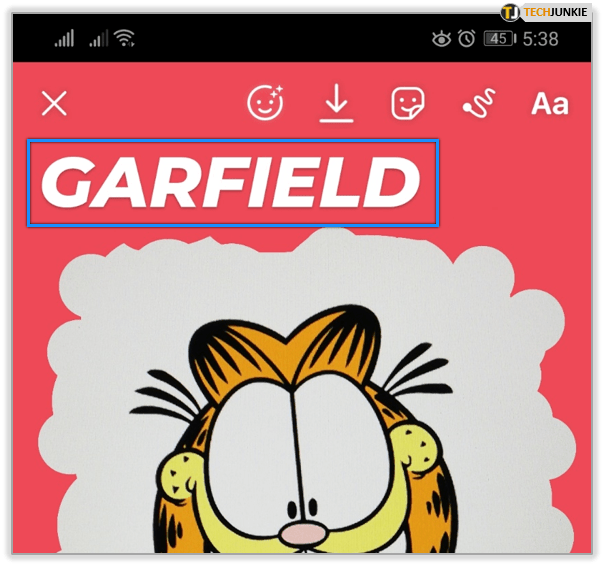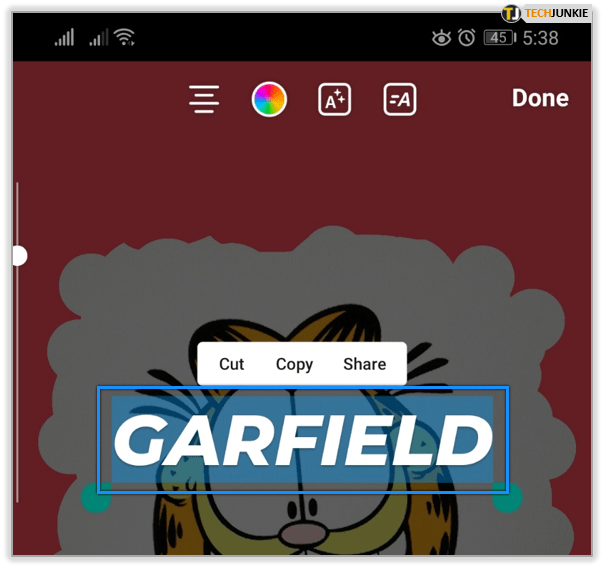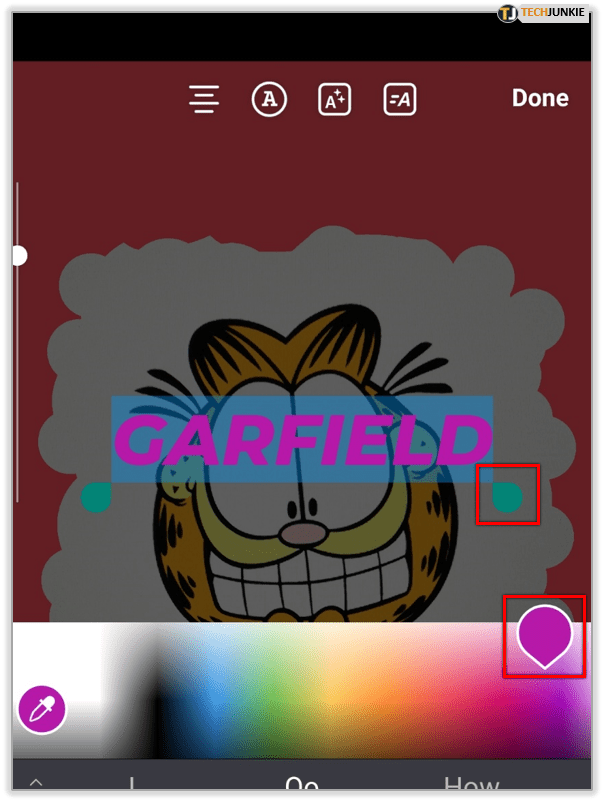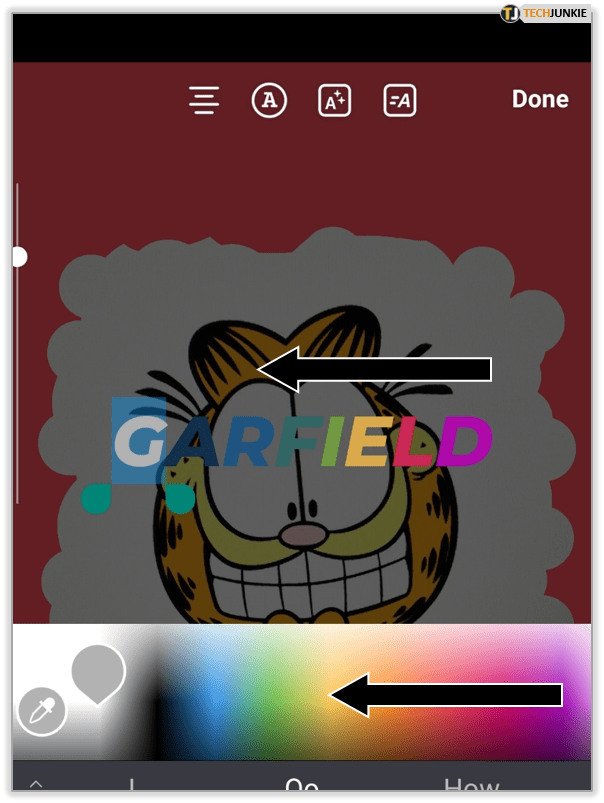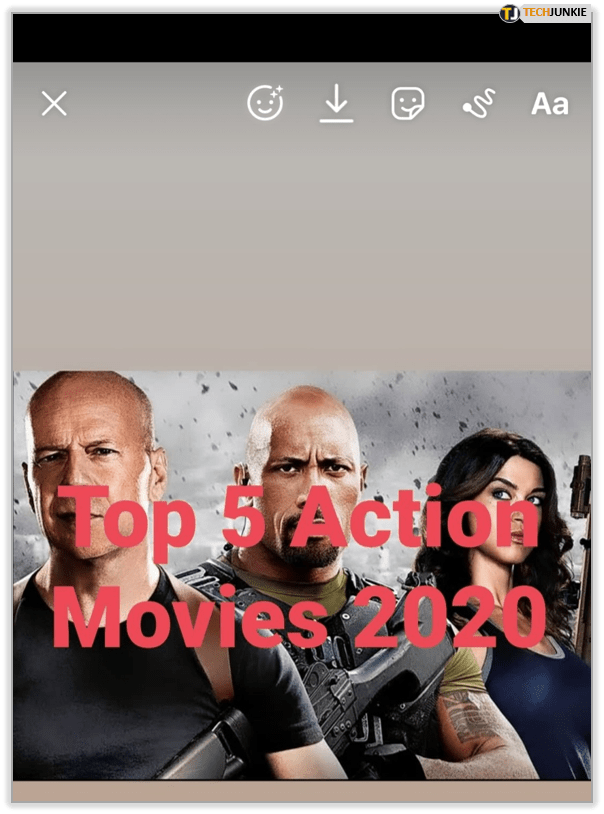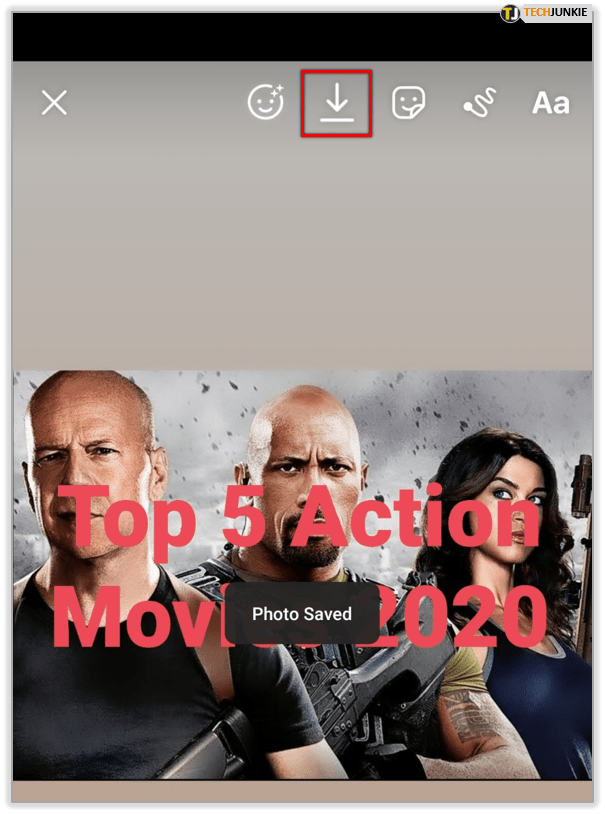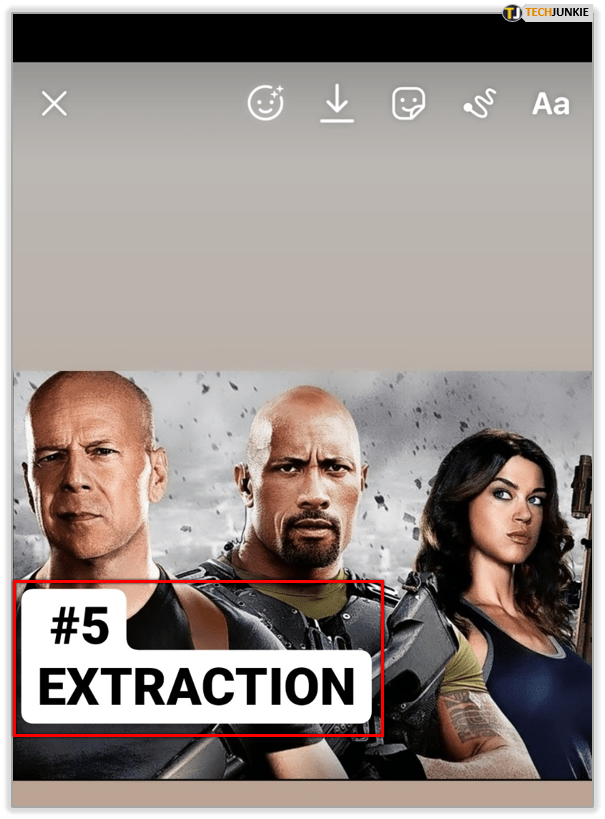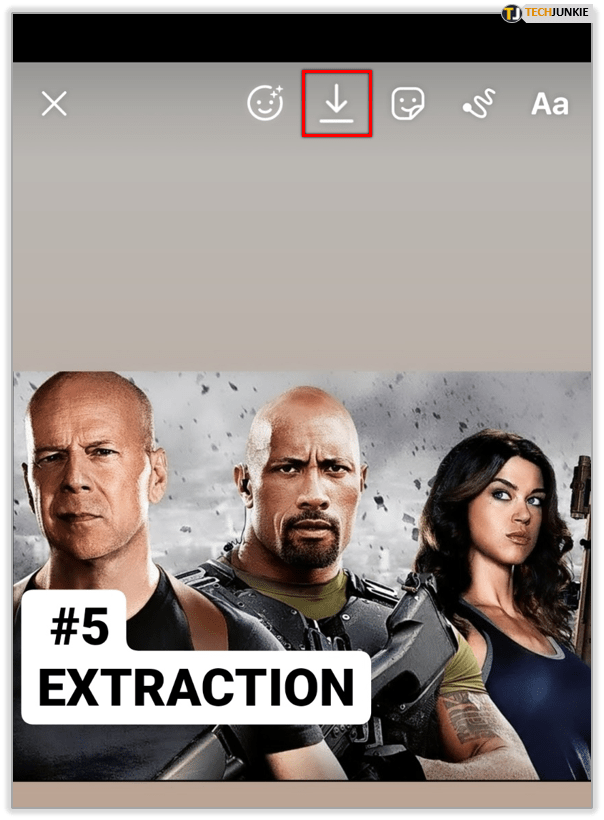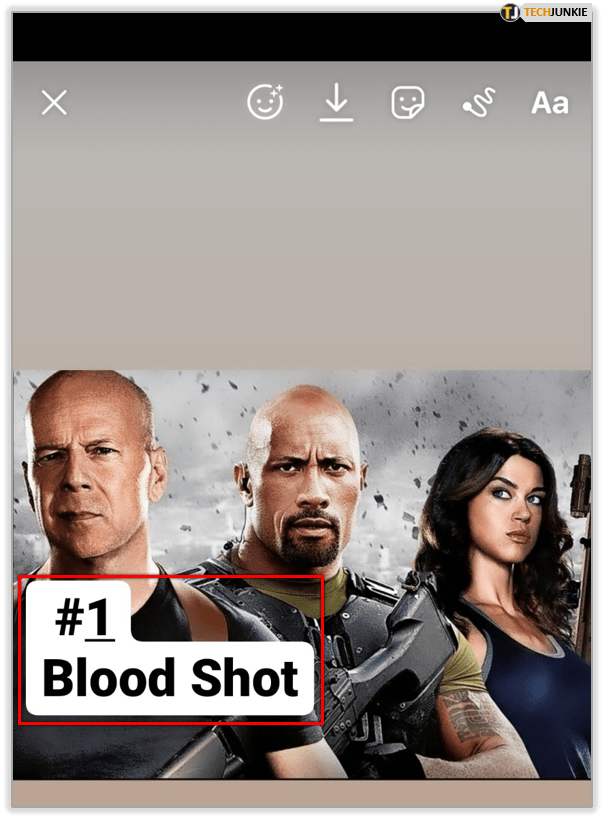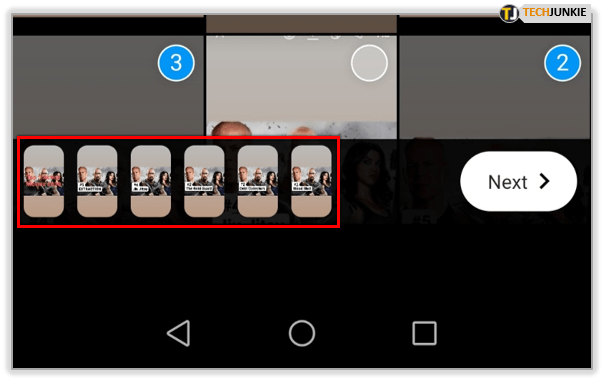Med et imponerende utvalg av funksjoner lar Instagram-historier deg være kreativ og ha mye moro mens du holder på. Med de begrensede mulighetene for interaksjon mellom brukere og smarttelefonene deres, maksimerer Stories denne opplevelsen gjennom en blanding av trykk, hold og sveip.
Endre bakgrunnsfargen
Å ha en vanlig enfarget bakgrunn kan virke som noe som er en standardinnstilling når du lager en Instagram-historie. Siden IG er en fotoorientert tjeneste, er ikke en vanlig bakgrunn noe du normalt bør forvente fra Instagram.
Det er derfor det krever noen få trinn å lage en enkel bakgrunn for historien din, som starter med et bilde:
- Åpne Instagram-appen på smarttelefonen.
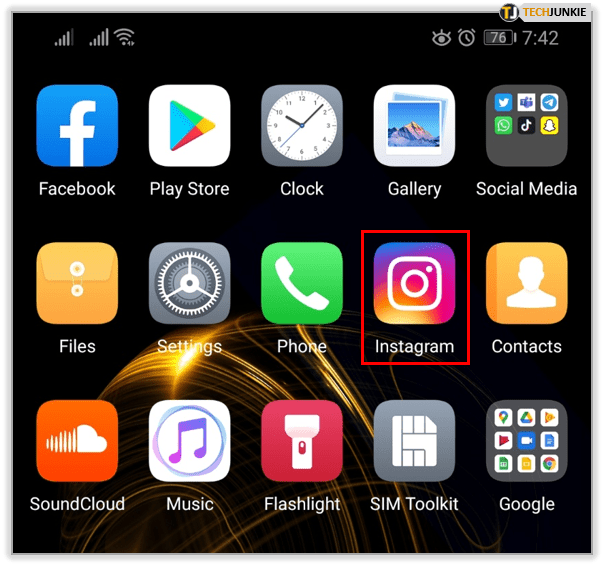
- Bruk kameraet i appen til å ta et tilfeldig bilde.
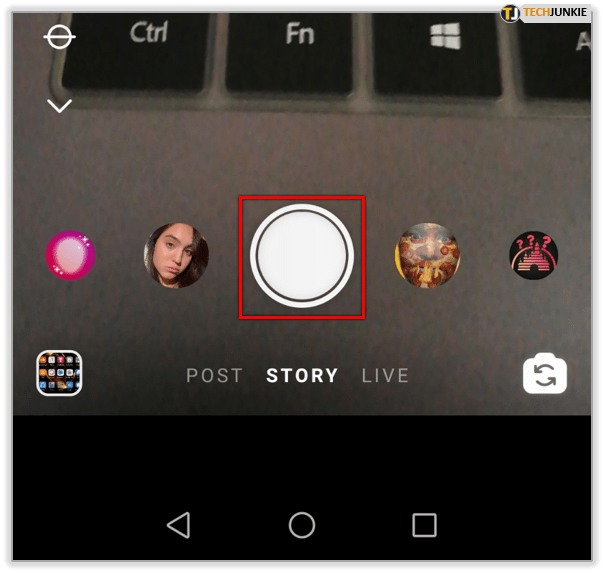
- Når du tar bildet, trykker du på pennverktøyet øverst til høyre på skjermen.
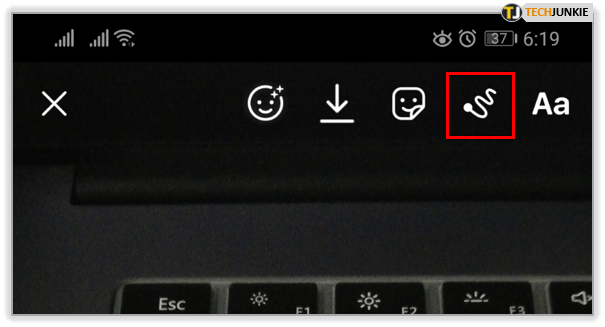
- Trykk på fargen du liker fra menyen i den nedre delen av skjermen. Hvis ingen av de tilbudte fargene ser tiltalende nok ut, kan du alltid trykke og holde på en av dem for å åpne fargevelgermenyen. Her kan du velge mellom millioner av tilgjengelige farger ved å flytte fingeren over paletten.
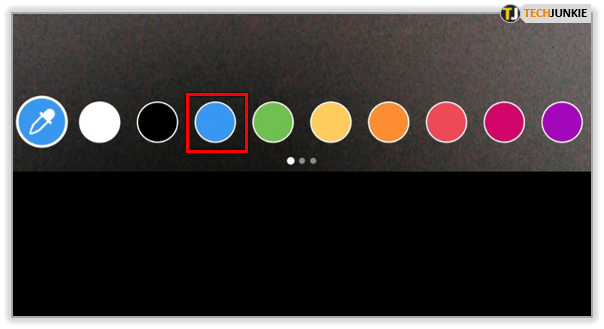
- Når du har valgt farge, trykk og hold hvor som helst på bildet du ser på hovedskjermen. På den måten vil du fylle hele bildet med den valgte fargen, og skape en vanlig bakgrunn.
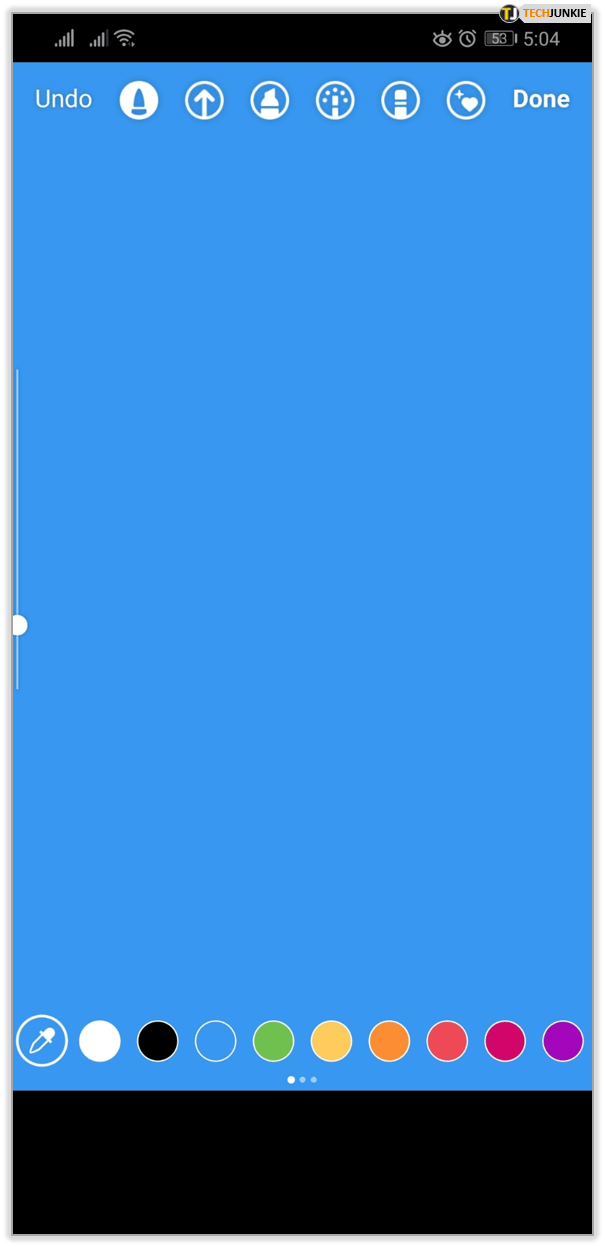
Med bakgrunnsuniformen i utseende kan du nå legge til tekst eller emojier hvor som helst du vil.


Legge til et gjennomsiktig overlegg
Å lære hvordan du lager en solid bakgrunn for Instagram-historien din er bare begynnelsen. Hvis du velger å ha bildet du nettopp tok, men fortsatt trenger å legge til tekst som dukker opp, kan du gjøre dette ved å legge et gjennomsiktig lag over bildet.
- Ta et bilde med Instagram.
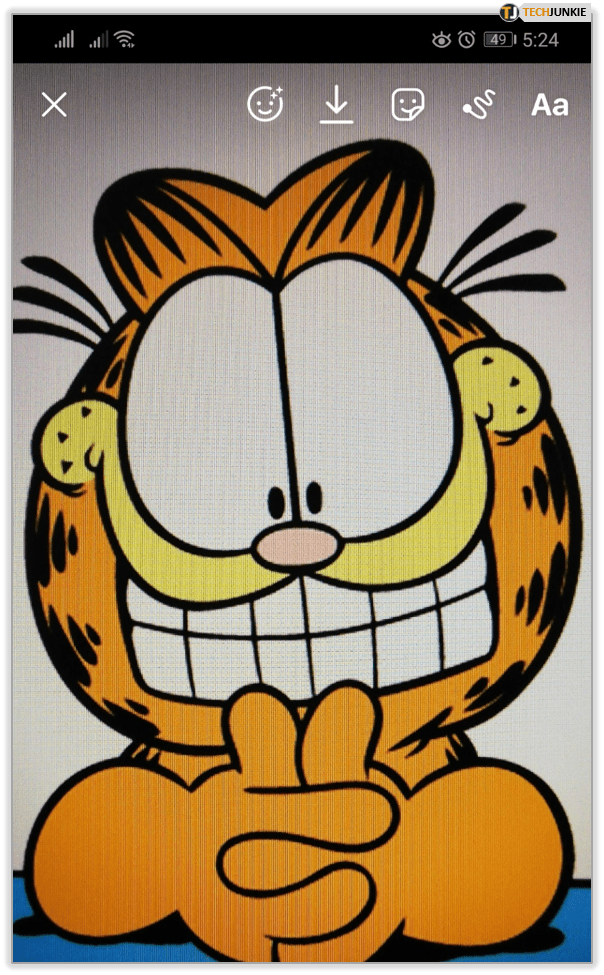
- Trykk på pennverktøyet og velg deretter det gjennomsiktige pennverktøyet fra toppmenyen. Det er det tredje ikonet fra venstre.
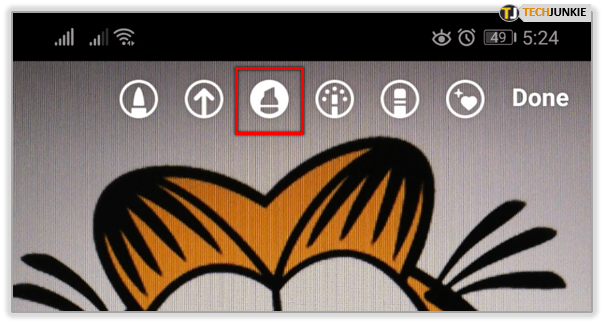
- Velg en farge for overlegget.
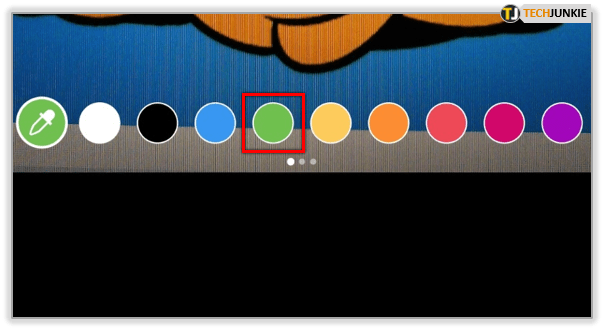
- Trykk og hold hvor som helst på bildet for å lage det gjennomsiktige laget.
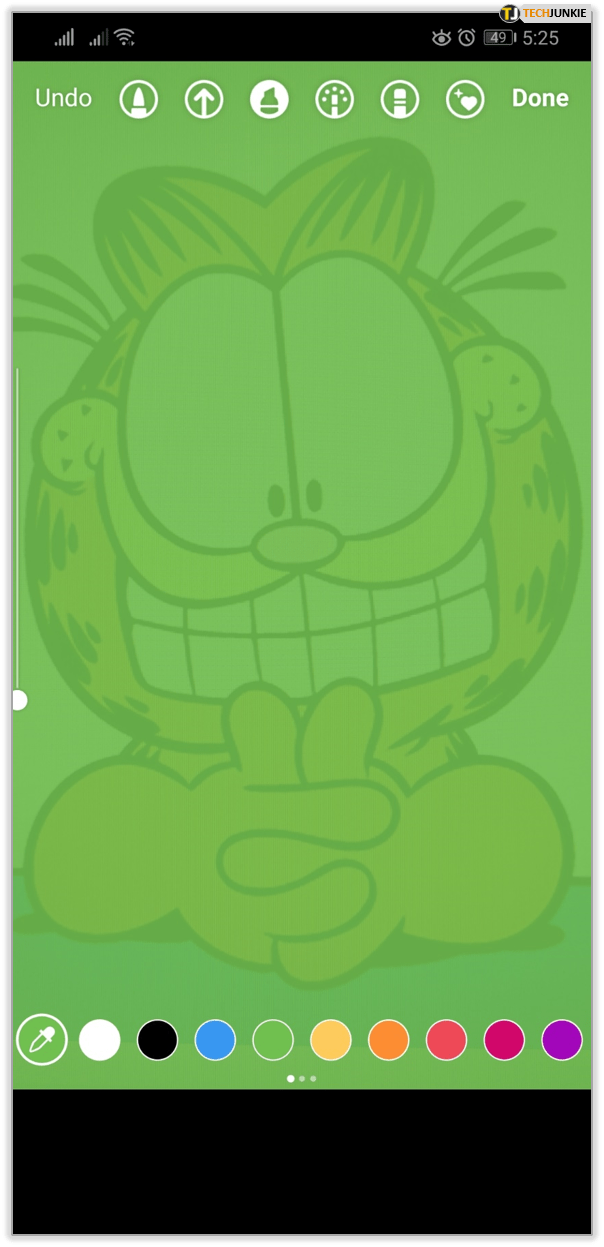
Det er nyttig når du vil tipse om noe om bildet ditt mens du legger til en tekst som skal være fokus i innlegget ditt.
Bruke viskelærverktøyet med overlegget
Når du vil rette oppmerksomheten mot en del av bildet, er viskelærverktøyet en fin måte å gjøre det på.
- Ta et bilde
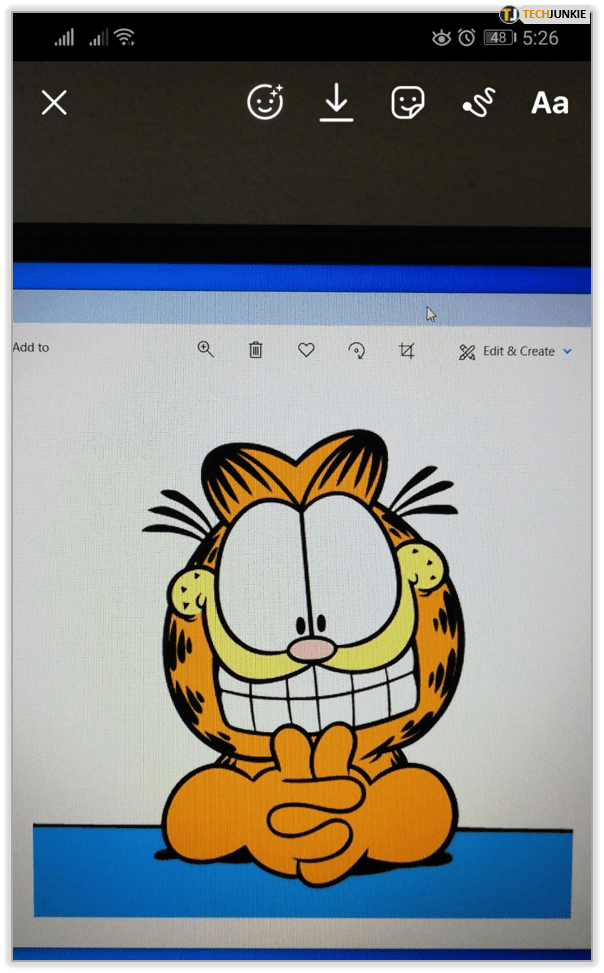
- Legg til et fullfargefyll eller et gjennomsiktig overlegg til bildet ditt, som forklart i de to foregående delene.
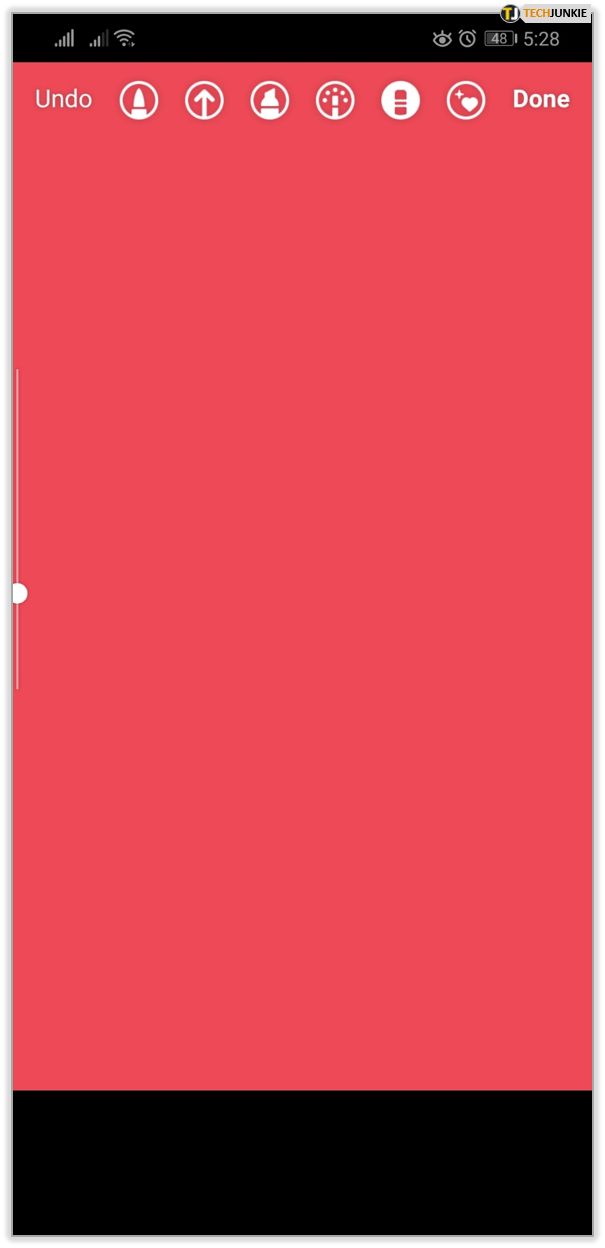
- Trykk på viskelærverktøyet fra toppmenyen, som er det femte ikonet fra venstre.
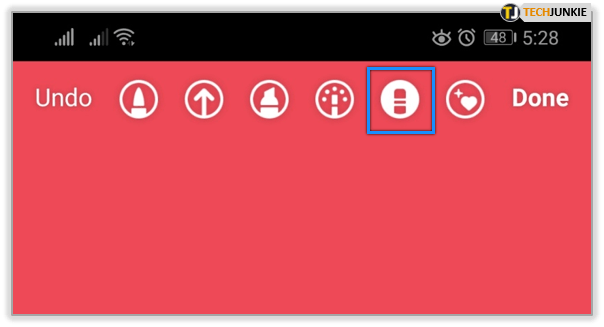
- Trykk og dra på den delen av bildet du vil skille seg ut.
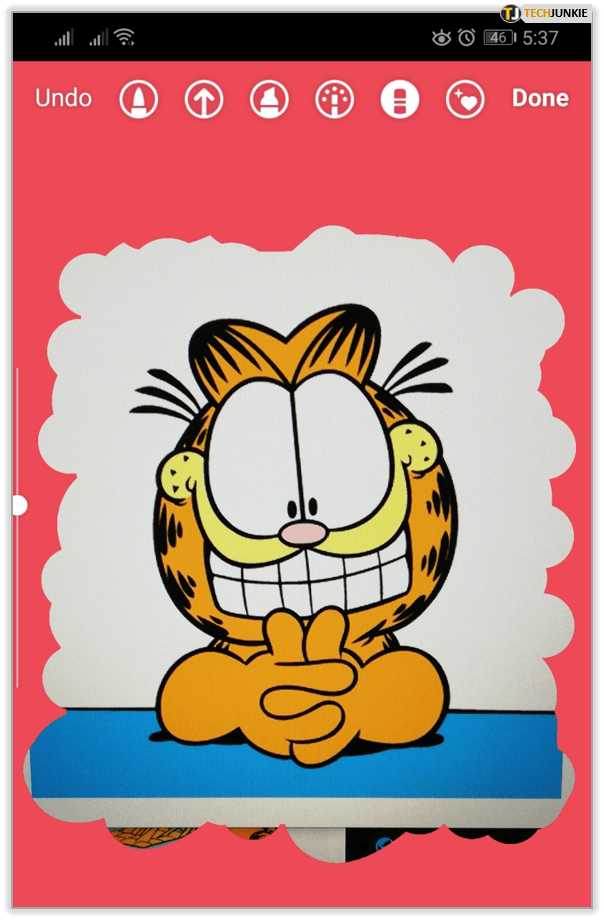
Viskelærverktøyet følger fingeren din, slik at du kan slette deler av overlegget. Det vil avsløre den spesielle tingen i bildet ditt du vil at folk skal fokusere på. Du vil også ha resten av skjermen tilgjengelig for å skrive litt tekst, merke folk eller legge til hashtags.
Lag en regnbuetekst
Med bakgrunnen for innlegget ditt sortert ut, kan du legge til hvilken som helst tekst du liker. Mens du kan velge hvilken som helst farge for teksten din, kan du også få den til å vises i regnbuefargene. Slik gjør du det.
- Legg til tekst i innlegget ditt.
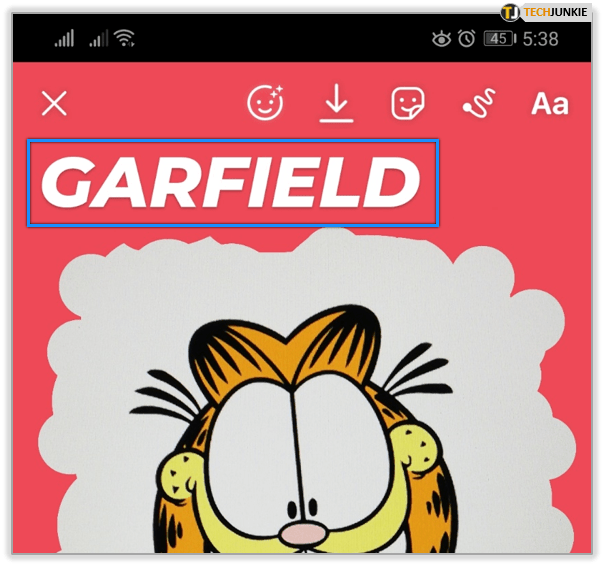
- Velg teksten.
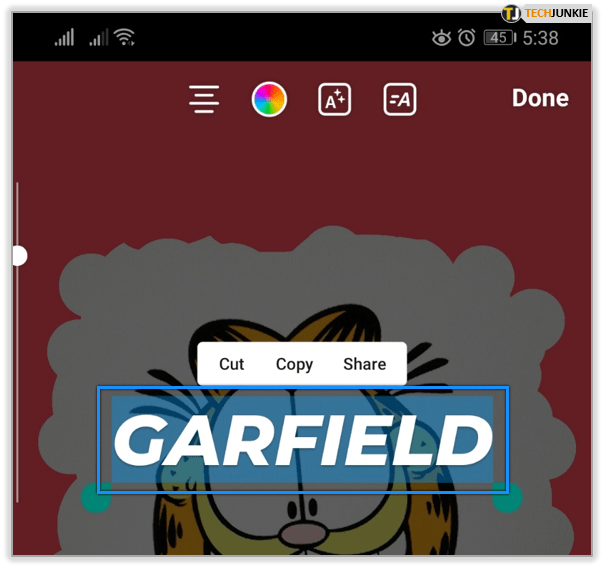
- Bruk høyre tommel til å trykke og holde på den lilla fargen fra bunnmenyen.

- Mens du holder fargen med høyre tommel, bruker du venstre tommel til å trykke og holde på tekstmarkøren på slutten av teksten.
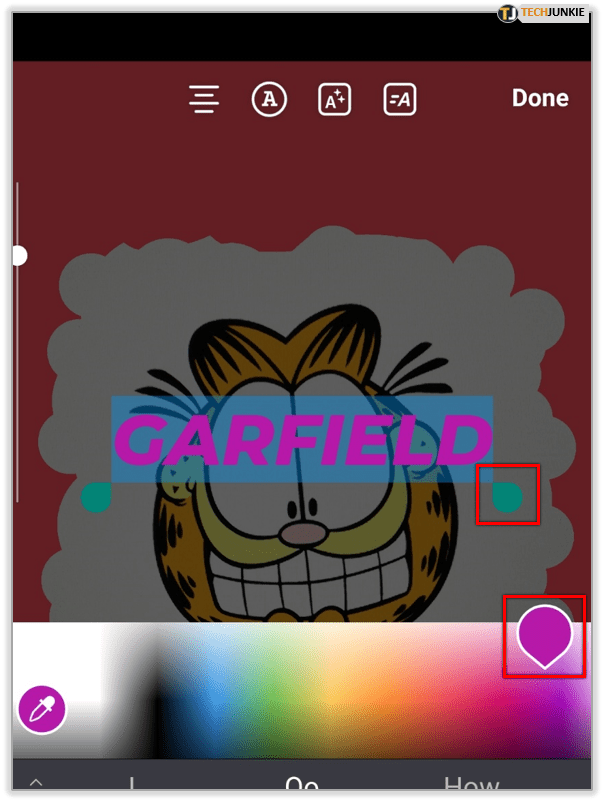
- Skyv nå begge tomlene til venstre samtidig.
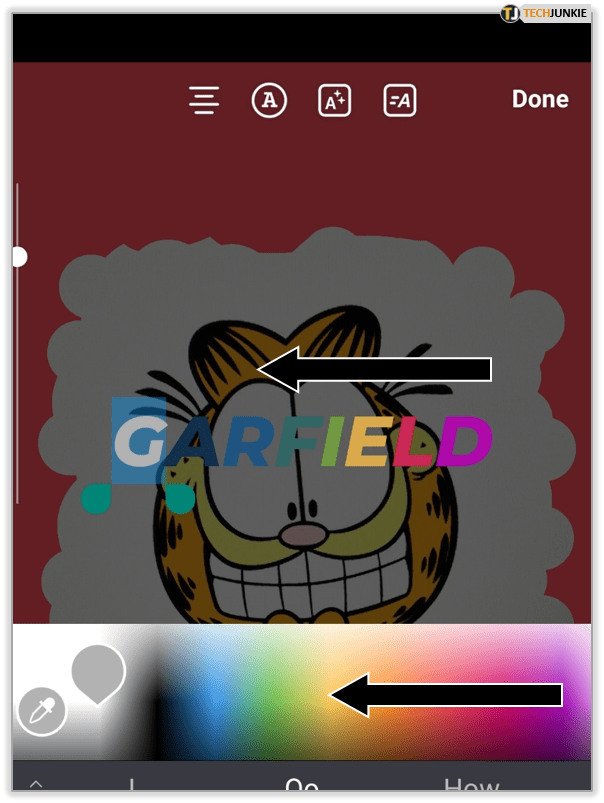
Og der går du! Teksten din er nå i regnbuefarger. Takket være dette smarte trikset kan du få Instagram-historien din til å skille seg ut.
Bruk samme bilde for flere historier
Hvis du vil at deler av teksten din skal vises over et par historier, men ønsker å beholde den samme bakgrunnen, er det en måte å gjøre det også.
Det kan for eksempel være lurt å liste opp de fem beste filmene dine fra det siste året med nummer én som den siste. Eller du vil dele "hvordan-å"-råd som tar et par trinn, der hvert trinn vises i rekkefølge av historier.
- Lag din Instagram-historie ved å bruke et bakgrunnsbilde og legg til tekst.
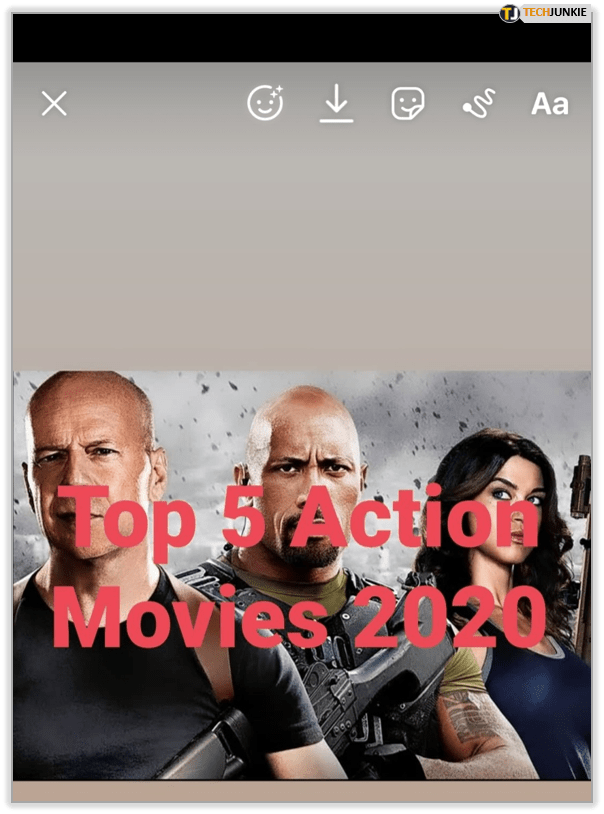
- Trykk på "Lagre". Det er det andre ikonet på toppmenyen. Det vil lagre det nåværende utseendet til historien din i kamerarullen.
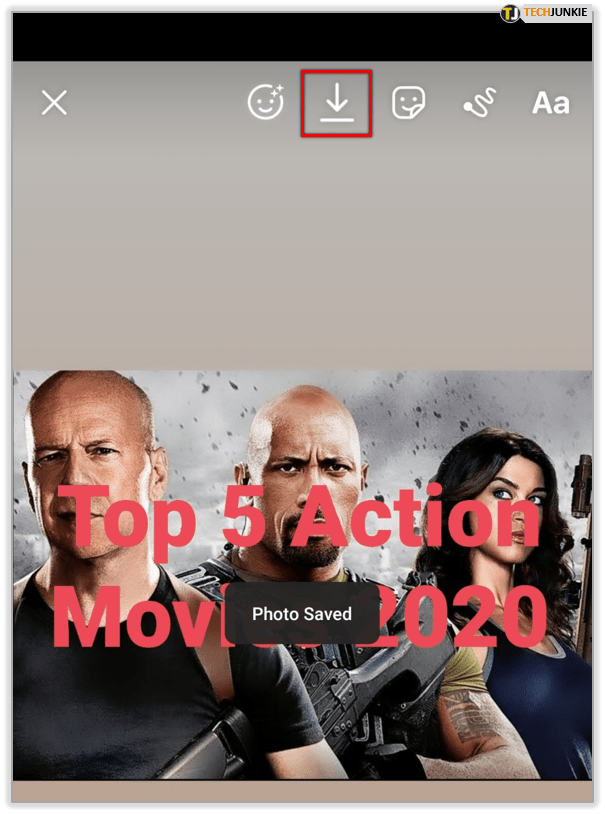
- Legg til mer tekst til historien.
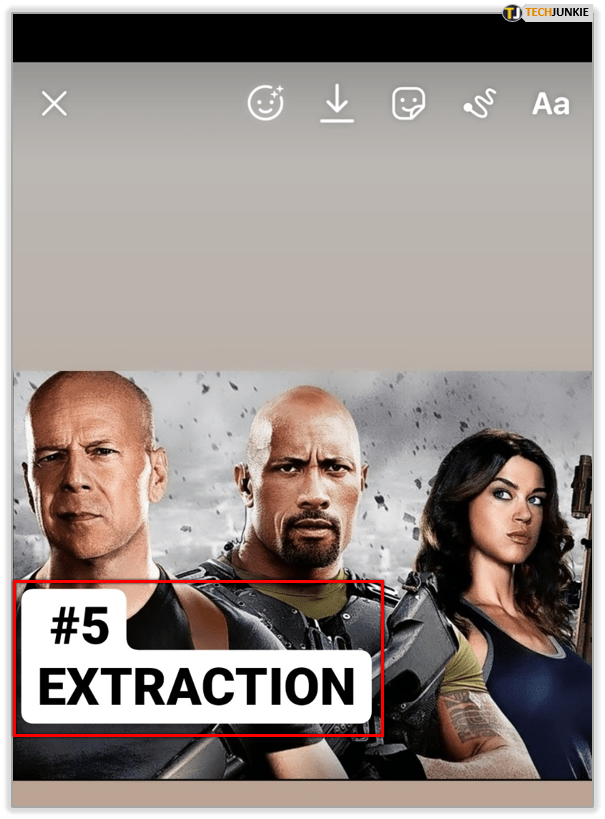
- Lagre den igjen.
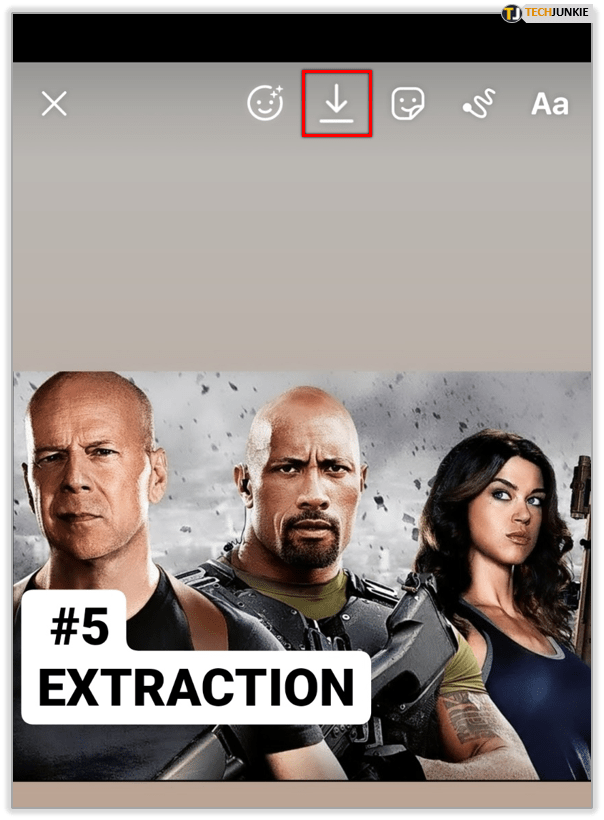
- Fortsett med å legge til mer innhold i historien din til den er ferdig.
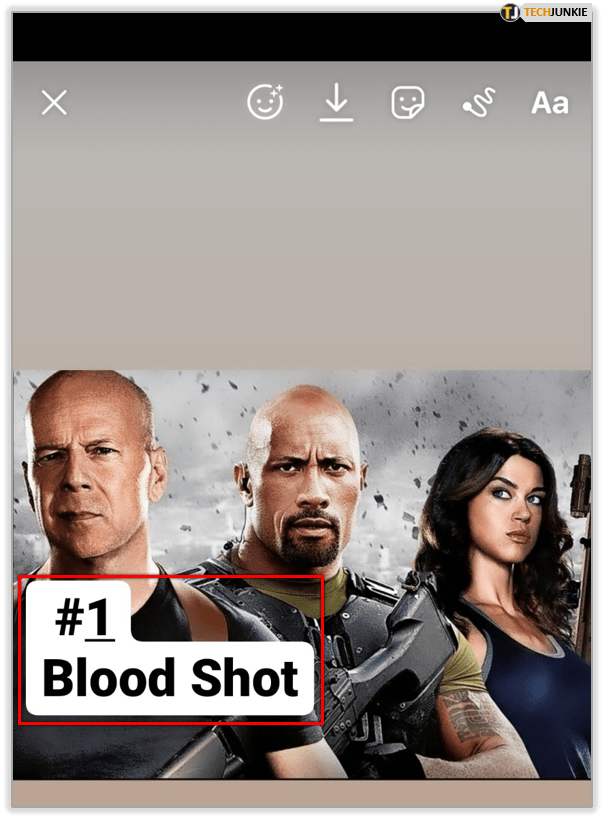
- Når historiene dine er klare, legger du dem ut i den rekkefølgen du vil at de skal vises.
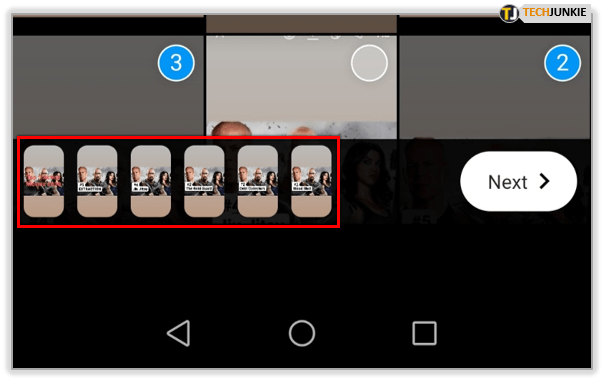
Takket være dette trikset lar Instagram deg lage historier som ser mer ut som animasjon enn et statisk bilde.

Engasjerende Instagram-historier
Med et par triks under beltet er du klar til å la kreativiteten flyte med Instagram Stories. Takket være alle verktøyene Instagram gir, er det sikkert at du får historiene dine til å skille seg ut og engasjere følgerne dine.